 Trocador de localização do FoneLab
Trocador de localização do FoneLab
Modifique facilmente suas localizações no iPhone, iPad ou iPod Touch de forma eficiente.
Guia passo a passo Como alterar a localização do Find My iPhone com facilidade
 atualizado por Lisa Ou / 04 de abril de 2023 14:20
atualizado por Lisa Ou / 04 de abril de 2023 14:20Quero enganar meus amigos sobre minha localização. Eu uso o aplicativo Find My iPhone, mas tenho dificuldade em alterar sua localização. Você pode me ajudar com como alterá-lo rapidamente? Obrigado!
Find My iPhone é um aplicativo que pode detectar com precisão a localização do seu telefone. Nesse caso, como é possível mudar sua localização? É difícil descobrir se você não tem ideia. Mas, com a ajuda desta postagem, você mudará a localização do Find My iPhone por apenas alguns segundos. Você pode usar o FoneLab Location Changer e outros 2 métodos. Role para baixo para mais informações.
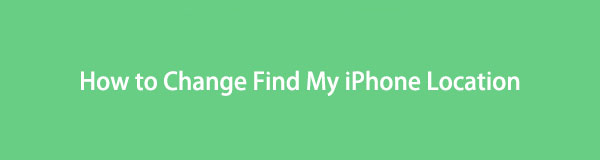

Lista de guias

FoneLab Location Changer permite que você modifique localizações no iPhone, iPad ou iPod Touch facilmente.
- Defina sua localização em dispositivos iOS para qualquer lugar de acordo.
- Mova seu iPhone com as rotas desejadas com ou sem pontos iniciais e finais.
- Vários dispositivos iOS são suportados.
Parte 1. Como alterar a localização do Find My iPhone com outro iPhone
Usar um iPhone secundário é a maneira mais fácil de alterar a localização do Find My iPhone. Você só precisa usar dois iPhones para realizá-lo. Este método não requer nenhuma habilidade técnica. Mas seria melhor se você levasse outro telefone para a área onde deseja que seus amigos o localizem. Nesse caso, vai custar muito do seu tempo. Se você tiver dois iPhones disponíveis, por que não tentar este procedimento? Abaixo está um guia detalhado fácil sobre como fazê-lo. Por favor, leia e execute-os cuidadosamente.
Passo 1Abra o telefone principal e inicie o aplicativo Find My iPhone. Depois disso, você precisa sair da sua conta. Para fazer isso, você só precisa desativá-lo nas configurações do seu iPhone. Você só precisa localizar o ícone Configurações. Depois disso, escolha o nome da conta Apple ID registrada no telefone. Mais tarde, toque no ícone Find My e deslize o controle deslizante para a esquerda.
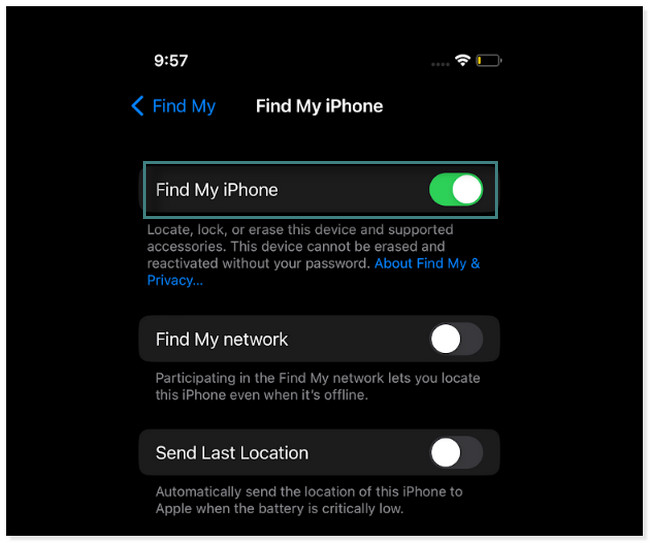
Passo 2Faça login na conta Find My iPhone no telefone secundário que deseja usar. Por favor, coloque-o no lugar onde você deseja que ele seja localizado. É quase o mesmo que as etapas para desligar o aplicativo. Localize o Configurações app e toque na conta conectada ao telefone. Mais tarde, toque no Find My iPhone ícone e deslize seu controle deslizante para a direita. Depois disso, localize o Compartilhe My Location na parte inferior e deslize o controle deslizante para a direita.
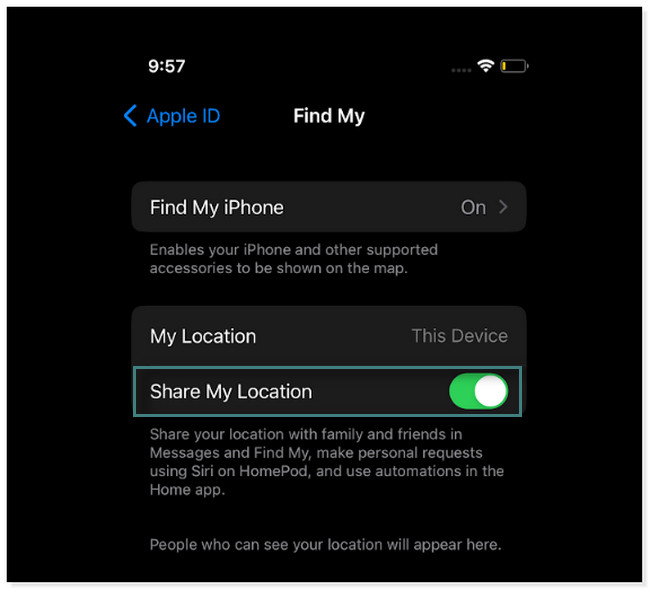
Se você achar que o método acima não é adequado para você, use o software abaixo. Você não precisará de dois telefones e levá-los para outro lugar. Você só precisará baixá-lo. Rolar para baixo.
Parte 2. Como alterar a localização do Find My iPhone via FoneLab Location Changer
Trocador de localização do FoneLab pode mudar sua localização em poucos cliques. Ele ajuda você a mover seu iPhone com as rotas desejadas com ou sem pontos iniciais e finais. Outra coisa boa sobre esta ferramenta de mudança de local é que você não precisa se levantar ou se mover para mudar de local. Além disso, pode ajustar a velocidade de movimento do seu iPhone com segurança. Além disso, você pode usá-lo para jogos AR que precisam mudar de local. Finalmente, suporta quase todos os dispositivos iOS e iPadOS.

FoneLab Location Changer permite que você modifique localizações no iPhone, iPad ou iPod Touch facilmente.
- Defina sua localização em dispositivos iOS para qualquer lugar de acordo.
- Mova seu iPhone com as rotas desejadas com ou sem pontos iniciais e finais.
- Vários dispositivos iOS são suportados.
Deseja usar este software exclusivo para alterar a localização do Find My iPhone? Role para baixo e siga cada etapa corretamente.
Passo 1Obtenha o FoneLab Location Changer. Você só precisa clicar no Download grátis botão no lado esquerdo da tela principal. Mais tarde, localize o arquivo baixado e configure-o instantaneamente. Depois disso, clique no Instale botão para iniciar o software com sucesso. Depois disso, clique no Início botão.
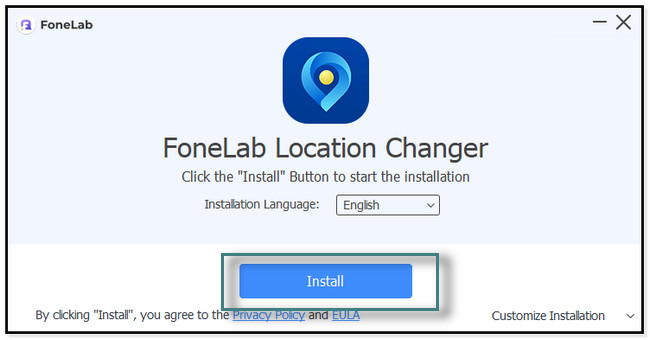
Passo 2Conecte o iPhone ao computador que você usa atualmente. Depois, você verá os recursos da ferramenta. Você deve selecionar o modo de sua preferência para usar o software para alterar sua localização. Você pode clicar no Modificar localização, Uma parada, Multiparadas e joystick botões de modo. Não se preocupe. Você verá suas descrições abaixo de seus nomes para evitar confusão.
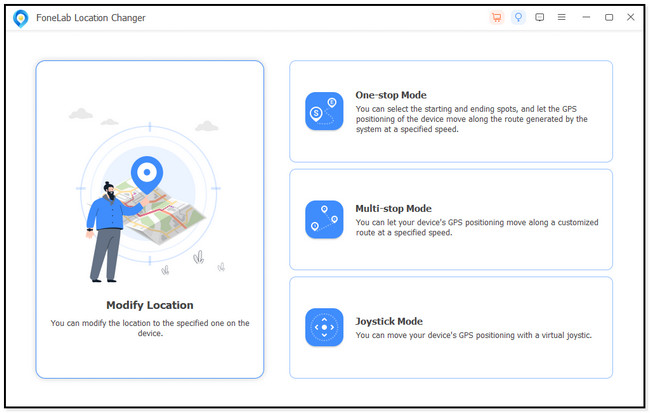
Passo 3Você verá a barra de pesquisa no canto superior esquerdo da ferramenta. Nesse caso, você só precisa digitar o local que deseja alterar com seu local atual. Depois disso, clique no Confirmar localização para aplicar as mudanças.
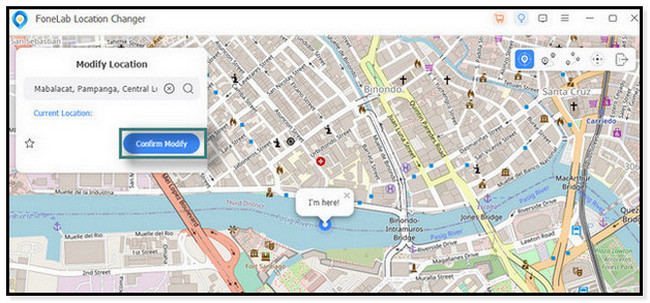
Passo 4O software localizará o local desejado. Você só precisa esperar até ver o Estou aqui ícone no centro da ferramenta muda. Significa apenas que você alterou com sucesso a localização do seu iPhone.
Nota: Inicie o Find My iPhone app e verifique se o software altera completamente a localização no seu iPhone.
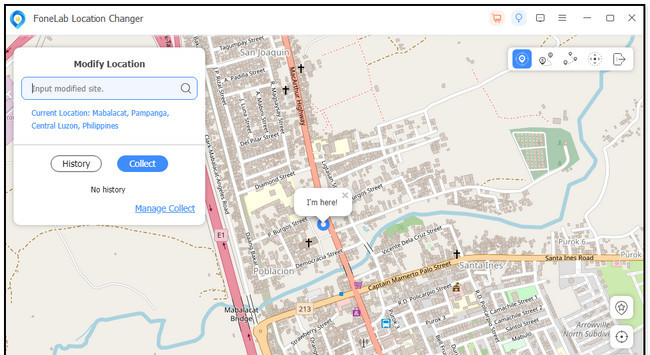

FoneLab Location Changer permite que você modifique localizações no iPhone, iPad ou iPod Touch facilmente.
- Defina sua localização em dispositivos iOS para qualquer lugar de acordo.
- Mova seu iPhone com as rotas desejadas com ou sem pontos iniciais e finais.
- Vários dispositivos iOS são suportados.
Parte 3. Como alterar a localização do Find My iPhone usando VPN
Existem inúmeras VPNs na internet. Mas esta postagem apresentará as melhores VPNs com uma boa classificação na App Store. Você pode usar o Avast SecureLine VPN porque o aplicativo prioriza a segurança de suas informações. Ao usar o aplicativo, ele ocultará seu endereço IP e oferece suporte à proteção contra vazamento de DNS.
Mas o Avast SecureLine VPN não oferece suporte a muitos servidores e eles são apenas limitados. Deseja que esta VPN altere a localização do Find My iPhone? Por favor, leia as instruções abaixo e execute-as perfeitamente para evitar erros.
Passo 1Acesse o aplicativo App Store e digite Avast SecureLine VPN na barra de pesquisa. Depois disso, crie uma conta no aplicativo. Você só precisa preencher as informações necessárias no aplicativo. Depois disso, faça login.
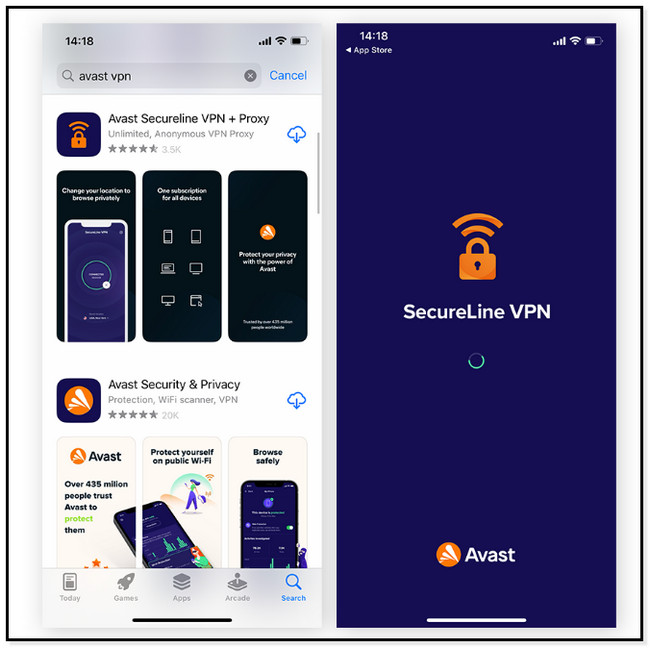
Passo 2O aplicativo pedirá permissão para acessar algumas de suas informações e configurações. Tudo o que você deve fazer é tocar no botão Permitir. Depois disso, selecione o País or Lugar você quer. Localize o serviços VPN disponível para esse lugar e toque no Conecte-se botão para estabelecer uma conexão VPN. Mais tarde, verifique se a VPN funciona abrindo o Find My iPhone.
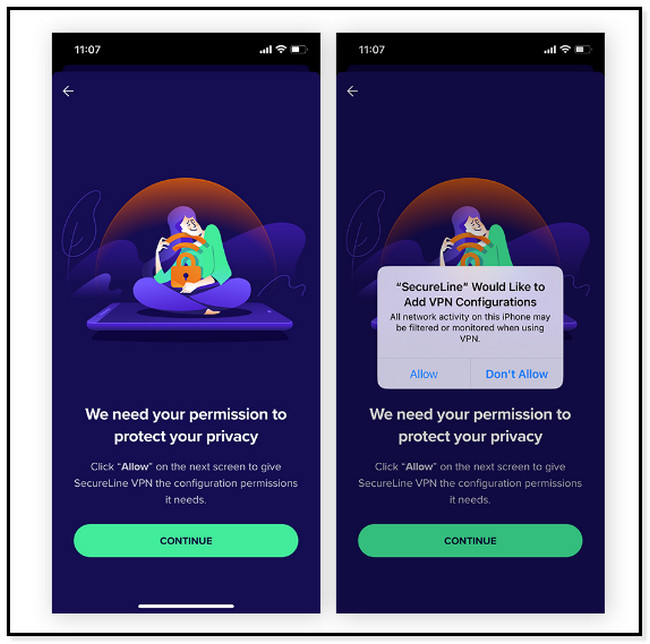

FoneLab Location Changer permite que você modifique localizações no iPhone, iPad ou iPod Touch facilmente.
- Defina sua localização em dispositivos iOS para qualquer lugar de acordo.
- Mova seu iPhone com as rotas desejadas com ou sem pontos iniciais e finais.
- Vários dispositivos iOS são suportados.
Parte 4. Perguntas frequentes sobre como alterar a localização do Find My iPhone
1. Por que a localização do Find My iPhone fica mudando?
Na maioria das vezes, a data e hora incorretas do telefone são o motivo pelo qual a localização do Find My iPhone aplicativo continua mudando. Nesse caso, você precisa verificá-lo regularmente. Além disso, o aplicativo provavelmente precisa buscar novos dados. Para isso, localize o Configurações no seu iPhone. Depois, vá para o Mail seção e toque no Obter novos dados botão. Escolha o Automático ícone.
2. Por que meu telefone pensa que estou em um local diferente?
A razão principal e comum é a Configurações de localização estão desligados. Você só vai ao Configurações aplicativo no seu iPhone. Depois disso, toque no Privacidade e Segurança ícone e vá para o Serviços de localização botão. Mais tarde, deslize o controle deslizante para a direita para ativá-lo.
Existem muitas maneiras de aprender como alterar sua localização no Find My iPhone 11 e em outros modelos. Mas Trocador de localização do FoneLab é o melhor. Você pode baixar o software para experimentar um processo tranquilo. Aproveitar!

FoneLab Location Changer permite que você modifique localizações no iPhone, iPad ou iPod Touch facilmente.
- Defina sua localização em dispositivos iOS para qualquer lugar de acordo.
- Mova seu iPhone com as rotas desejadas com ou sem pontos iniciais e finais.
- Vários dispositivos iOS são suportados.
